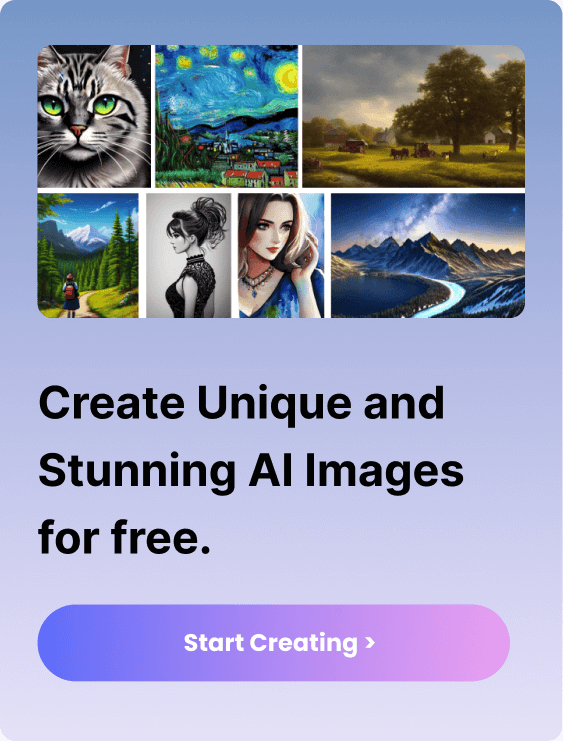يواجه الكثير من المستخدمين، وأنا منهم، صعوبة في تعديل أبعاد الصور دون التأثير على جودتها ووضوحها. سواء كنت تريد تجهيز صور لطباعة ملصقات كبيرة، أو إعداد صور لمواقع التواصل الاجتماعي، أو تحسين صور موقعك الإلكتروني، فمن المؤكد أنك تريد الحفاظ على وضوح الصور عند تغيير أبعادها. لكن إذا لم يتم تعديل أبعاد الصور بالطريقة الصحيحة، قد تصبح باهتة أو متكسرة أو مشوهة. في هذا الدليل، سيقدم لكم Artguru بعض الطرق البسيطة لتعديل أبعاد الصور مع الحفاظ على جودتها ووضوحها.
الدقة والبكسلات: أيهما يلعب دوراً أكبر في جودة الصورة؟
لفهم كيفية تغيير حجم الصور دون فقدان الجودة، من الضروري معرفة العلاقة بين الدقة (DPI) والبكسلات.
- الدقة (DPI): تقاس الدقة بالنقاط في البوصة (DPI)، وتمثل عدد البكسلات في البوصة الواحدة من الصورة. الدقة الأعلى تعني المزيد من البكسلات في البوصة، مما يؤدي إلى وضوح وتفاصيل أفضل، خاصة عند الطباعة. على سبيل المثال، الصور بدقة 300 DPI مناسبة عادة لمهام الطباعة عالية الجودة.
- البكسلات: البكسلات هي أصغر وحدات الصورة الرقمية. العدد الإجمالي للبكسلات (الارتفاع × العرض) يحدد الجودة والوضوح الكلي للصورة. المزيد من البكسلات يعني المزيد من التفاصيل وصورة أعلى جودة.
في حين أن الدقة (DPI) مهمة للوضوح، خاصة في الطباعة، فإن البكسلات لها تأثير أكبر على جودة الصورة الإجمالية. المزيد من البكسلات يوفر المزيد من التفاصيل ويسمح بتكبير أعلى جودة. يحدد عدد البكسلات مدى تفصيل الصورة، بينما تؤثر الدقة على كيفية توزيع هذه التفاصيل في البوصة على الصفحة المطبوعة أو الشاشة.
عندما تغير الحجم الفعلي للصورة (تكبيرها أو تصغيرها)، قد تحتاج إلى تعديل دقتها وفقاً لذلك لتجنب فقدان الوضوح.
مثال: لنفترض أن لديك صورة بأبعاد 3000×2000 بكسل بدقة 300 DPI. يمكن طباعتها بمقاس 10 × 6.67 بوصة دون فقدان الجودة.
إذا قمت بتكبير الصورة إلى 20 × 13.34 بوصة، مع الحفاظ على إعداد 300 DPI، ستنخفض كثافة البكسل، مما يؤدي إلى فقدان الحدة. لمنع هذا، ستحتاج إما إلى زيادة DPI أو استخدام صور ذات دقة أعلى.
للحفاظ على الوضوح، خاصة عند تكبير الصورة، تحتاج إلى زيادة عدد البكسلات لتتناسب مع الحجم أو الدقة الأكبر.
كيفية تعديل أبعاد الصور دون التأثير على جودتها
عندما تفهم العوامل التي تؤثر على جودة الصور، ستتمكن بسهولة من تعديل أبعادها مع الحفاظ على وضوحها. تابع مع Artguru لتتعلم كيفية تغيير حجم الصور بمجرد نقرات بسيطة.
استخدام الأدوات الإلكترونية لتعديل الأبعاد بسهولة
من أسهل الطرق لتعديل أبعاد الصور هي استخدام المواقع المتخصصة مثل SimpleImageResizer, وسنأخذه كمثال جيد لتوضيح الخطوات.
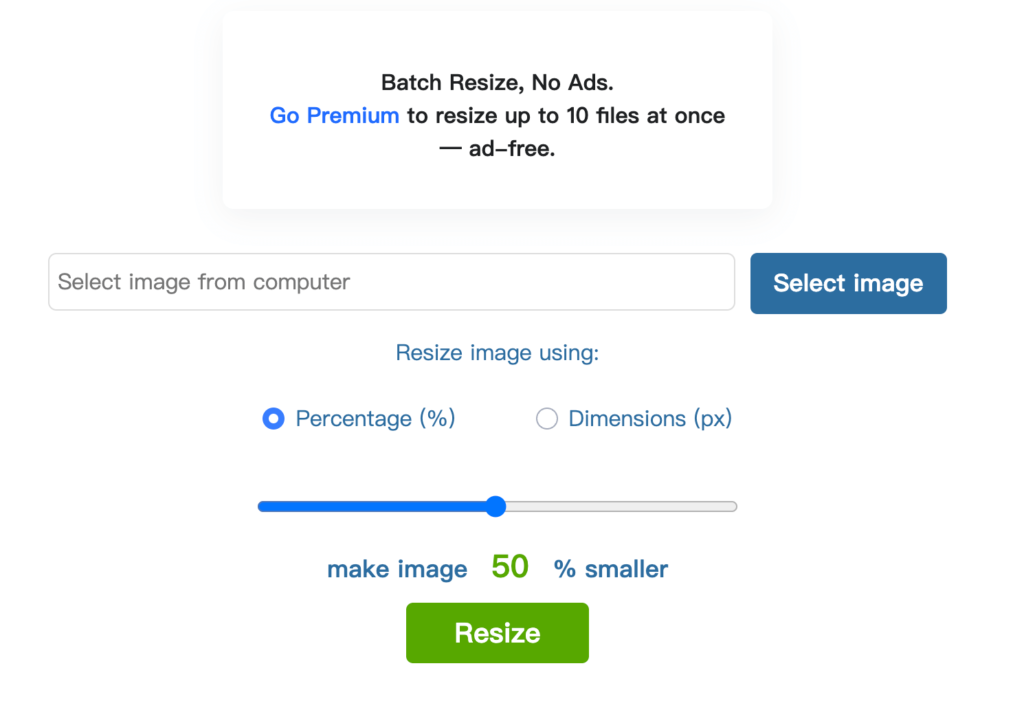
يتميز موقع SimpleImageResizer بشاشة رئيسية بسيطة، مما يجعله مناسباً للأشخاص الذين لا يمتلكون خبرة في تعديل الصور. لرفع الصورة، لا يمكنك وضعها مباشرة على الموقع، بل عليك النقر على زر “اختيار صورة” واختيار الصورة المطلوبة من جهازك.
يقدم الموقع طريقتين لتعديل حجم الصورة: إما باستخدام النسبة المئوية (للتصغير فقط) أو باستخدام الأبعاد المحددة (للتصغير والتكبير). عند اختيار طريقة الأبعاد، يمكنك تحديد الحجم الذي تريده بدقة. كل ما عليك فعله هو كتابة المقاسات الجديدة التي تريدها للصورة، سواء كنت تريد تصغيرها أو تكبيرها.
عند معاينة الصورة بعد تعديلها، ستلاحظ أن النتيجة ممتازة. فسواء قمت بتكبير الصورة أو تصغيرها، تحافظ الصورة على وضوحها وجودتها دون أي تغيير ملحوظ.
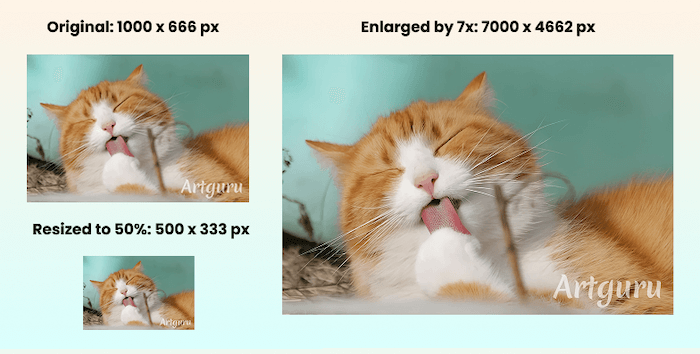
من أهم مميزات هذا الموقع أنه متاح مجاناً للجميع. ورغم وجود بعض الإعلانات في الصفحة، إلا أنها لا تعيق استخدامك للموقع. وهذا يعني أنه يمكنك تعديل أبعاد صورك عبر الإنترنت دون دفع أي رسوم أو الحاجة لتعلم مهارات معقدة، مع الحفاظ على جودة الصور.
لكن من المهم أن نذكر أن هذا الموقع له حدود معينة في تكبير الصور. فعلى سبيل المثال، لا يمكنك تكبير صورة أبعادها 1000 × 666 نقطة ضوئية إلى 10000 نقطة ضوئية (أي تكبيرها عشرة أضعاف). لذلك، إذا كنت تحتاج إلى تكبير صورك بشكل كبير، ننصحك بتجربة الطرق الأخرى التي سنشرحها لاحقاً.
تعديل أبعاد الصور باستخدام برامج تعديل وتحسين الصور
إذا كنت ترغب في تحكم أفضل عند تعديل أبعاد صورك مع الحفاظ على جودتها العالية، فإن استخدام برامج تعديل الصور المتخصصة مثل GIMP أو Photoshop يعد خياراً ممتازاً. توفر هذه البرامج إمكانيات متقدمة لضبط أبعاد الصور بدقة، وتقدم خيارات أكثر من المواقع الإلكترونية.
من المهم عند تعديل أبعاد الصورة أن تفهم العلاقة بين دقة الصورة وأبعادها. فعندما تقوم بتغيير أبعاد الصورة (العرض والارتفاع)، قد تتأثر دقتها (عدد النقاط الضوئية في كل بوصة)، مما قد يؤثر على جودتها. وللحفاظ على وضوح الصورة وتفاصيلها، يجب التأكد من أن دقة الصورة تتناسب مع حجمها الجديد.
إليك الخطوات البسيطة لتعديل أبعاد الصورة باستخدام برنامج GIMP:
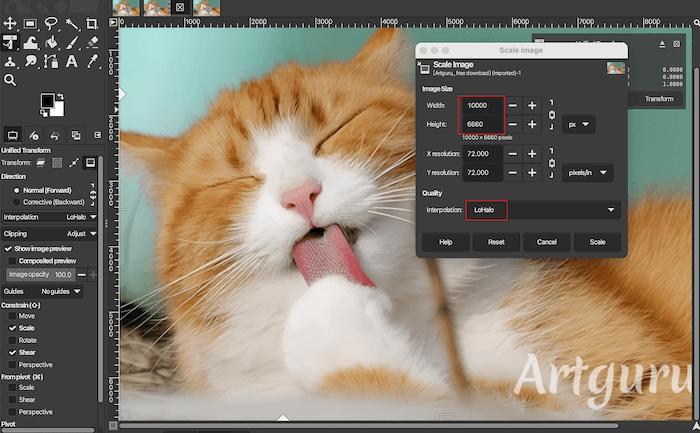
الخطوة 1. فتح الصورة
شغّل برنامج GIMP ثم افتح الصورة المطلوبة من قائمة “ملف” ثم اختر “فتح” وحدد الصورة التي تريد تعديل أبعادها.
الخطوة 2. فتح أداة تعديل الأبعاد
انقر على قائمة “الصورة” في الشريط العلوي، ثم اختر “تغيير مقياس الصورة”.
الخطوة 3. تحديد الأبعاد الجديدةالخطوة 3. تحديد الأبعاد الجديدة
في النافذة الجديدة، يمكنك تغيير أبعاد الصورة (العرض والارتفاع) إما بالنقاط الضوئية أو بالنسبة المئوية. أدخل المقاسات الجديدة التي تريدها.
الخطوة 4. ضبط دقة الصورة
تحت خانة الأبعاد، ستجد خيارات ضبط الدقة الأفقية والعمودية. احرص على ضبط هذه القيم بشكل مناسب للحفاظ على جودة الصورة. كلما زادت الدقة (عدد النقاط في البوصة)، زاد وضوح الصورة، وهذا مهم خاصة إذا كنت تنوي طباعتها.
الخطوة 5. اختيار طريقة المعالجة
في نفس النافذة، ستجد خيار طريقة معالجة الصورة. اختر Lohalo (وهو الخيار المستحسن) للحصول على أفضل نتيجة وتجنب تشوه الصورة، خاصة عند تكبيرها.
الخطوة 6. تطبيق التغييرات
بعد الانتهاء من كل التعديلات، انقر على زر “تغيير المقياس” لتطبيق الأبعاد والدقة الجديدة.
الخطوة 7. حفظ الصورة
أخيراً، اذهب إلى “ملف” ثم اختر “تصدير باسم” لحفظ الصورة المعدلة. يُنصح بحفظ الصورة بصيغة PNG لأنها تحافظ على جودة الصورة بشكل كامل دون أي فقدان في التفاصيل. على عكس صيغة JPG التي تضغط الصورة وقد تفقد بعض التفاصيل لتقليل حجم الملف. صيغة JPG قد تكون مناسبة للصور الفوتوغرافية العادية، لكن PNG أفضل للصور التي تحتاج لوضوح عالٍ مثل الشعارات والرسومات ولقطات الشاشة.
باتباع هذه الخطوات البسيطة، يمكنك تعديل أبعاد صورك مع الحفاظ على جودتها، سواء كنت تريد تصغيرها أو تكبيرها. تذكر أن تكبير الصورة يحتاج إلى ذاكرة أكبر في جهاز الكمبيوتر.
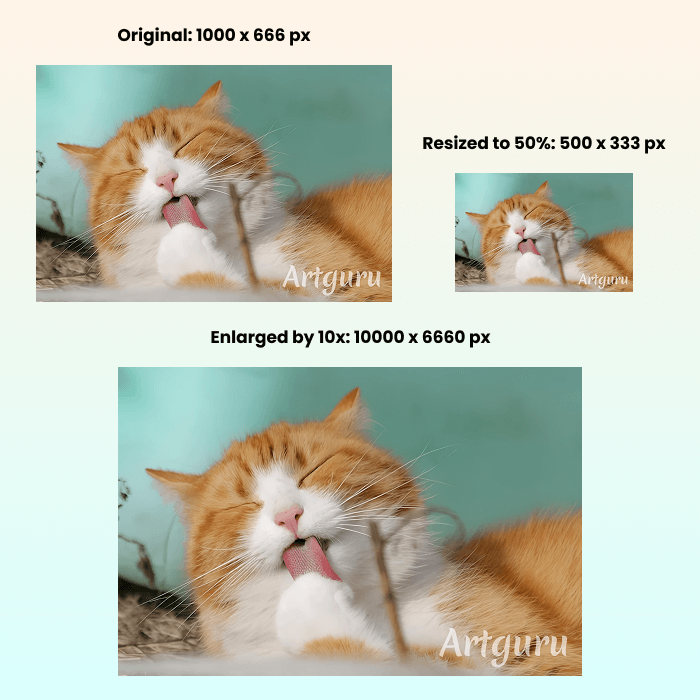
تتميز برامج تعديل الصور المتخصصة بميزة رائعة، وهي منحك تحكماً كاملاً في طريقة تعديل أبعاد الصورة. فعندما تختار بعناية الأبعاد المناسبة وطريقة المعالجة الصحيحة، يمكنك ضمان الحفاظ على جودة الصورة. هذه الميزة مهمة بشكل خاص عندما تحتاج إلى صورة تبدو واضحة وجميلة بأي حجم تختاره.
لكن في المقابل، هناك بعض التحديات. أولاً، عليك تحميل البرنامج وتثبيته على جهازك، وقد يجد المبتدئون صعوبة في التعامل معه في البداية. كما أن العملية تستغرق وقتاً أطول مقارنة بالمواقع الإلكترونية السريعة، لأنك ستحتاج إلى ضبط الإعدادات بنفسك.
ورغم أن تعلم واستخدام برامج تعديل الصور قد يتطلب بعض الوقت والجهد، إلا أنها تبقى الخيار الأفضل لمن يريد تحكماً تاماً في تعديل أبعاد صوره مع الحفاظ على وضوحها وتفاصيلها الدقيقة.
وإذا كنت مهتماً بمعرفة طريقة تعديل أبعاد الصور باستخدام برنامج Photoshop، يمكنك مشاهدة الفيديو التعليمي أدناه الذي يشرح الخطوات بالتفصيل:
استخدام محسن الصور بالذكاء الاصطناعي لتحسين الجودة أولاً
قبل تغيير حجم الصورة، من الجيد استخدام محسن الصور Artguru الذكاء الاصطناعي في Artguru بتحليل صورتك لاستعادة التفاصيل الدقيقة التي قد تكون فُقدت أو أصبحت ضبابية. يقلل التشويش الحبيبي، ويحد الحواف، ويحسن الوضوح، مما يمنحك نتيجة أكثر حدة ووضوحاً. هذا مفيد بشكل خاص عندما تحتاج إلى تغيير حجم الصورة لاحقاً.
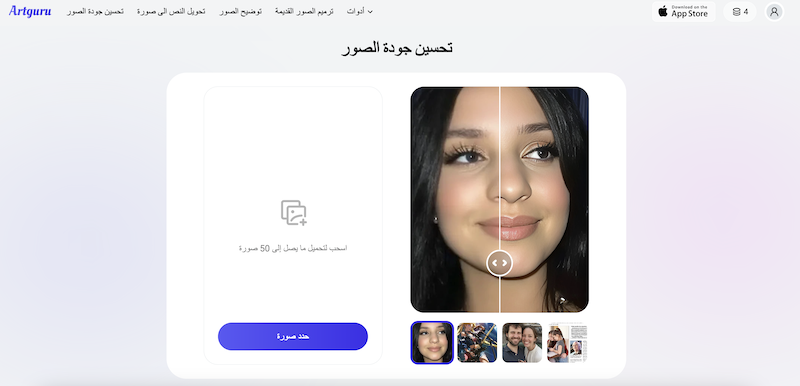
بمجرد اكتمال عملية التحسين، يمكنك تغيير حجم الصورة باستخدام محرر الصور المدمج في جهاز الكمبيوتر الخاص بك، مثل Microsoft Paint أو Preview أو Photos – دون القلق بشأن فقدان الجودة.
إليك كيفية تغيير الحجم والحفاظ على جودة الصورة باستخدام محسن الصور
- قم بتحميل صورتك إلى Artguru محسن الصور.
- سيقوم الذكاء الاصطناعي بشكل تلقائي بتحسين تفاصيل الصورة وتنقيتها من أي تشوهات أو عدم وضوح. كل ما عليك هو الانتظار لحظات قليلة.
- عندما تعجبك النتيجة، احفظ النسخة المحسنة على جهازك.
- بعد ذلك، يمكنك تعديل أبعاد الصورة باستخدام برنامج تعديل الصور الموجود في جهاز الكمبيوتر الخاص بك. وبهذه الطريقة، ستحافظ الصورة على جودتها العالية حتى بعد تغيير أبعادها.
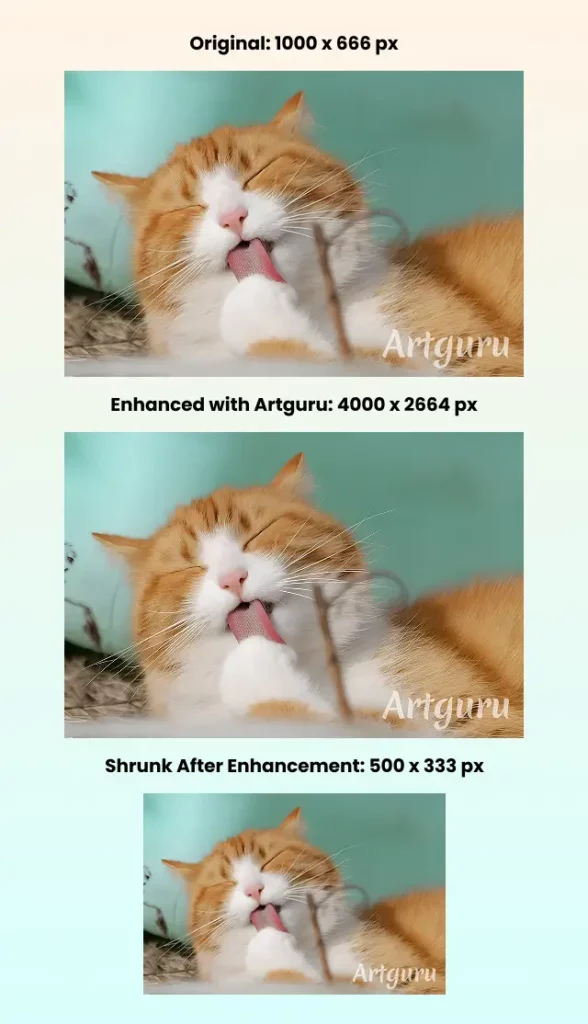
الخاتمة
تغيير حجم الصور دون فقدان الجودة أمر أساسي لمهام مثل الطباعة وإنشاء المحتوى الرقمي. في حين أن SimpleImageResizer مريح، إلا أن له حدوداً. للمزيد من التحكم، يوفر GIMP محسن الصور. كما يتيح تحسين جودة الصور مع Artguru، خاصة للصور منخفضة الدقة، مما يضمن نتائج حادة ومفصلة. اختر الأداة المناسبة بناءً على احتياجاتك لتغيير حجم الصور دون المساس بالجودة.